有些不常接觸CAD圖紙的小伙伴,在接收到圖紙文件后,不知道該如何打開。在網上搜索“CAD圖紙怎么打印”時,教程都是要先下載安裝CAD軟件,非常麻煩。其實并不是一定要下載安裝CAD軟件才能打印接收到的圖紙文件,下面小編就來給大家分享一下如何在不下載CAD軟件的情況下將CAD圖紙打印出來吧!
1、打開瀏覽器搜索“浩辰CAD看圖王網頁版”,并打開官網;或者是直接輸入官網地址: https://web.gstarcad.com/,進入浩辰CAD看圖王網頁版后,點擊【打開文件】按鈕。如下圖所示:
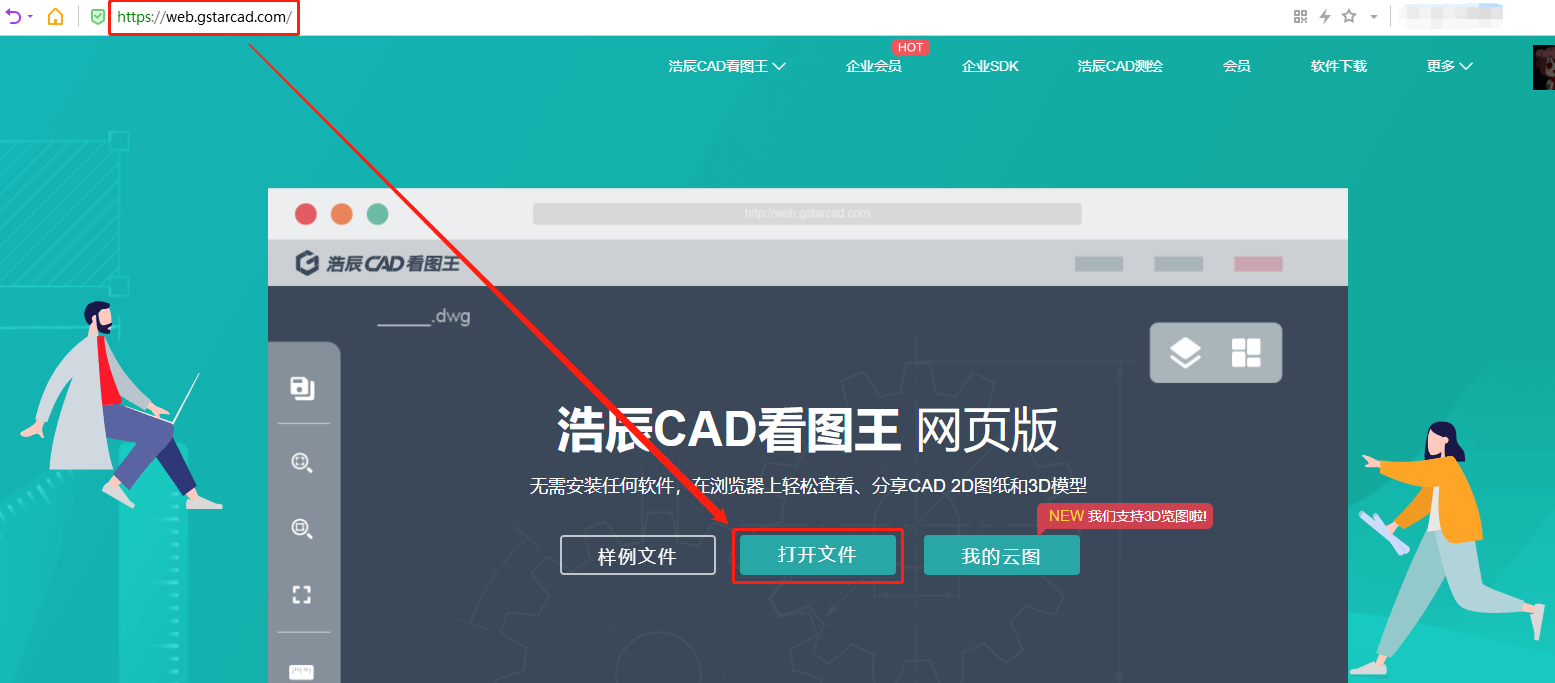
2、根據自身需求設置圖紙文件【公有】/【私有】(需登錄后才可設置私有文件),設置完成后,勾選【浩辰CAD看圖王打開圖紙使用協議】,點擊【選擇本地文件】按鈕。如下圖所示:
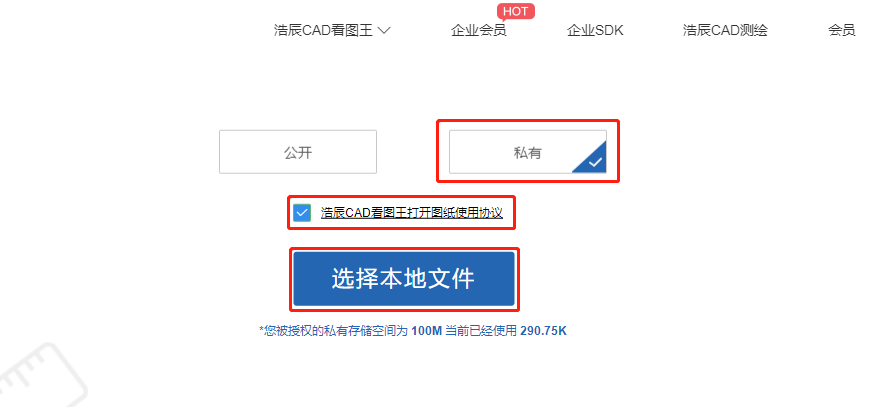
3、在彈出對話框中選擇需要打印的CAD圖紙,即可查看圖紙文件,點擊頁面左側工具欄中的【保存】—【打印】。如下圖所示:

4、此時會彈出【打印】對話框,在其中根據自身實際需求設置好CAD打印參數后,點擊【確定】即可將進行CAD圖紙打印。如下圖所示:
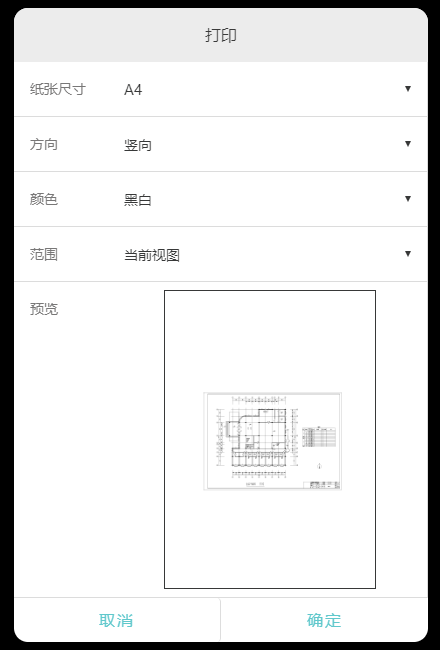
本文小編給大家分享了如何在不下載CAD軟件的情況下將CAD圖紙打印出來的方法技巧,你學會了嗎?對此感興趣的設計師小伙伴趕緊用浩辰CAD看圖王網頁版試試吧!

2021-09-18

2019-05-08

2022-05-07

2022-04-06

2021-10-26
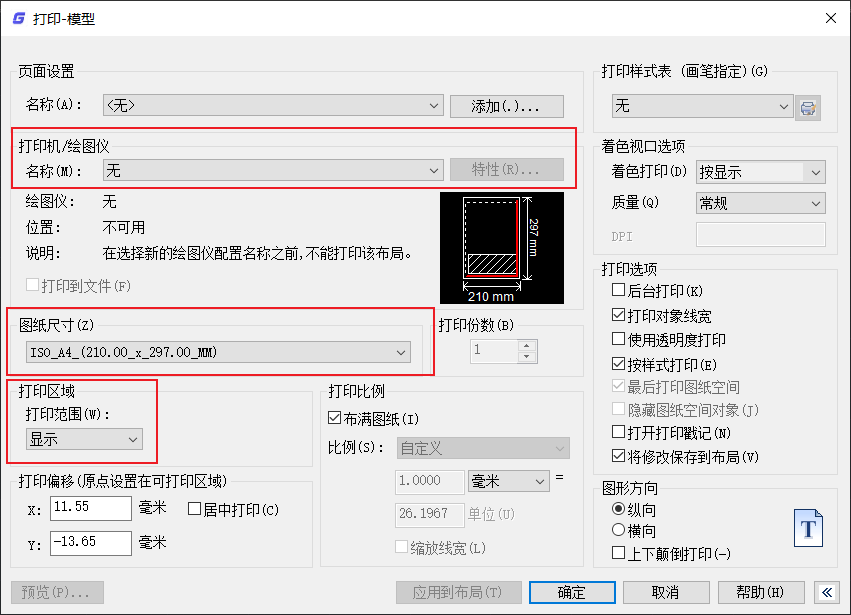
2021-05-24

2021-05-20

2021-03-08
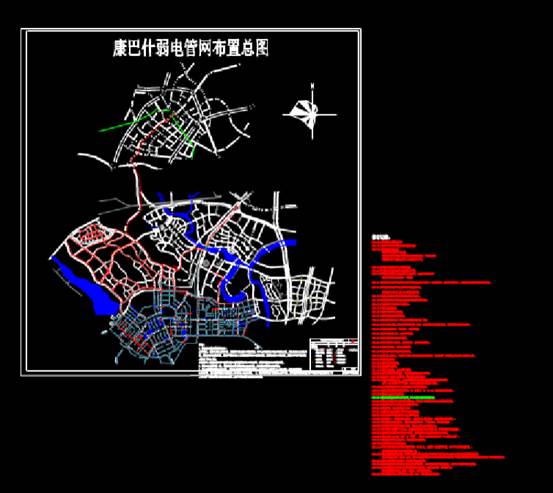
2020-06-10

2019-11-13
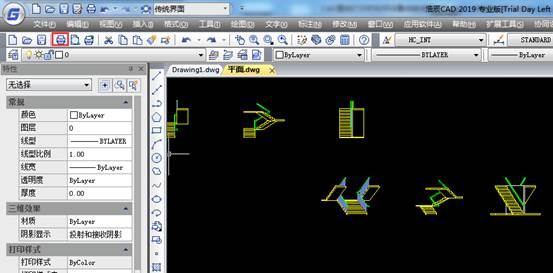
2019-09-02
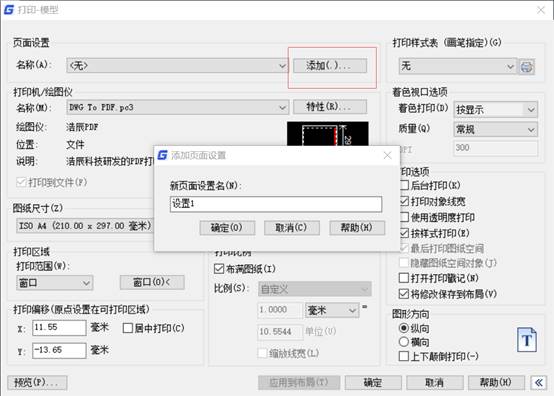
2019-08-23
